Ver las horas de los empleados
La página del Rastreador muestra solo tus propias entradas de tiempo, pero todavía puedes ver las horas de tus empleados de varias maneras, dependiendo de cómo quieres que se presenten tus datos.
Informes #
Hay tres tipos de informes en Clockify: Resumido, Detallado, y Semanal.
Lo mejor del Informe resumido es que agrupa tus entradas de tiempo de varias maneras diferentes (por proyecto, cliente, usuario, grupo, etiqueta y fecha), para que puedas recibir los datos exactamente cómo los necesites para cualquier fecha que quieras.
Si te gustaría ver las horas de tus empleados, la situación más probable para obtener esta información sería agrupar los datos por Usuario y subgruparlos por Proyecto. De esta forma, obtendrás un desglose de las horas de tus empleados por proyecto.
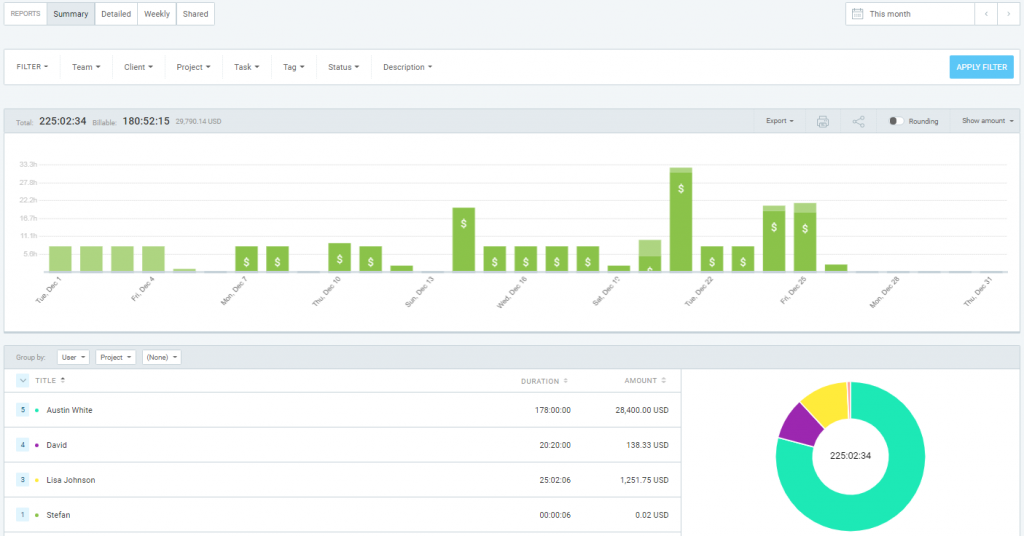
Otra manera útil de ver las horas de tus empleados es agruparlas por Fecha, para que veas el total de las horas que cada empleado registró por día.
Esto es excelente si necesitas un informe bisemanal o mensual de las horas de tu equipo, para lo que el Informe semanal no es suficiente.
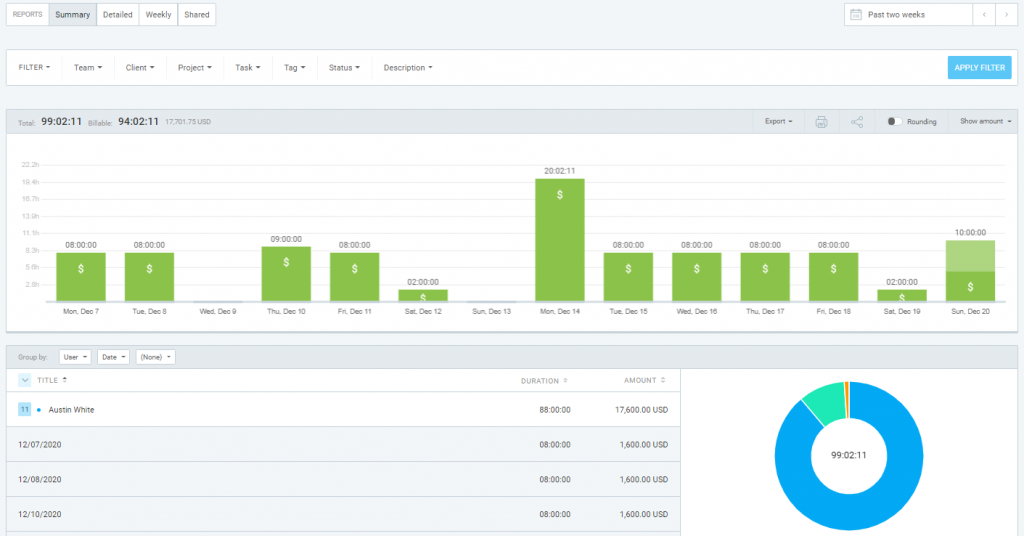
Este informe tiene tres niveles de agrupación, para que puedas tener una vista de tus datos más detallada.
El Informe semanal es bueno si compruebas las horas de tus empleados cada semana, por lo que esto es un intervalo de fechas que funciona para ti. También puedes recibir un desglose por Usuario o Proyecto.
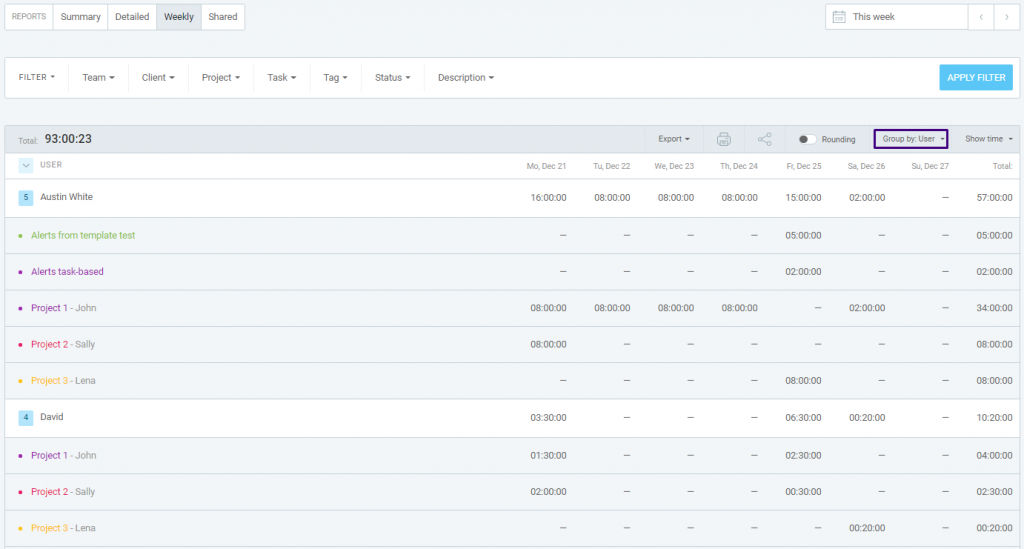
Aunque no existe la opción de cambiar un intervalo de fechas en el Informe semanal para mostrar más de una semana a la vez, puedes utilizar el Informe resumido, seleccionar cualquier intervalo en la esquina superior derecha de la página y agrupar el informe por Usuario y Fecha para ver el total de horas que cada empleado registró por día.
El Informe detallado te permite ver todos los detalles de las entradas de tiempo de tu equipo, uno por uno, sin agruparlos o resumirlos. Un Administrador puede editar las entradas de tiempo del equipo en este informe también.
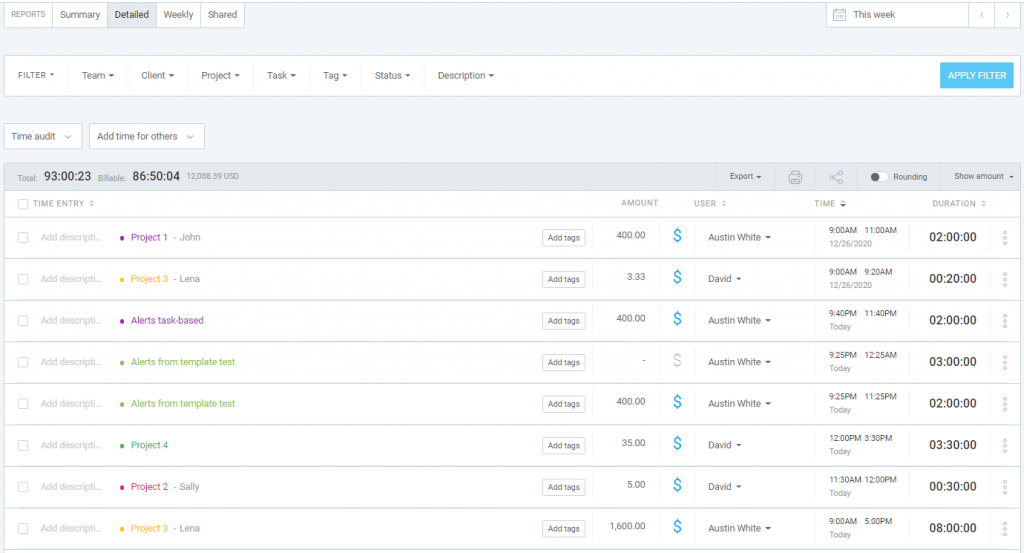
Puedes exportar cualquier de estos informes en PDF, Excel y CSV.
Informe para un empleado individual #
Si te gustaría obtener los datos de un solo empleado, asegúrate de usar filtros en los informes. De esta manera, puedes seleccionar a un usuario concreto y recibir solo sus horas en el informe.
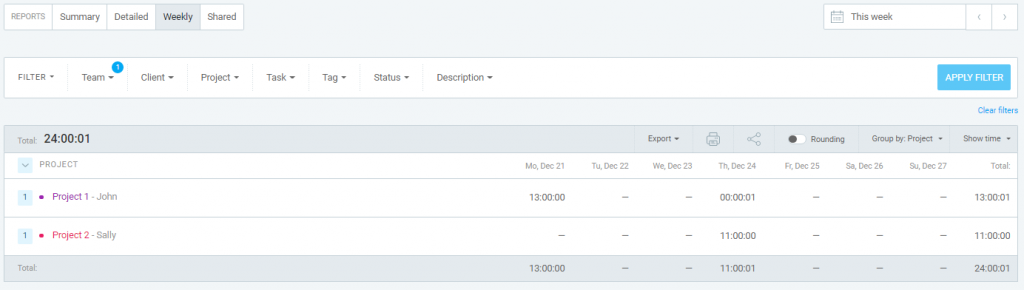
Personalizar informes #
Si los informes integrados de Clockify no te proporcionan la estructura deseada, simplemente exporta el Informe detallado como CSV y puedes crear cualquier tipo de informe que quieras usando las tablas dinámicas en Excel/Google Sheets.
Ver las horas de los empleados en la página de Planilla horaria #
Si estás en el plan de suscripción de pago, podrás ver las planilla de horarios de los empleados y añadirles horas directamente desde la página Planilla.
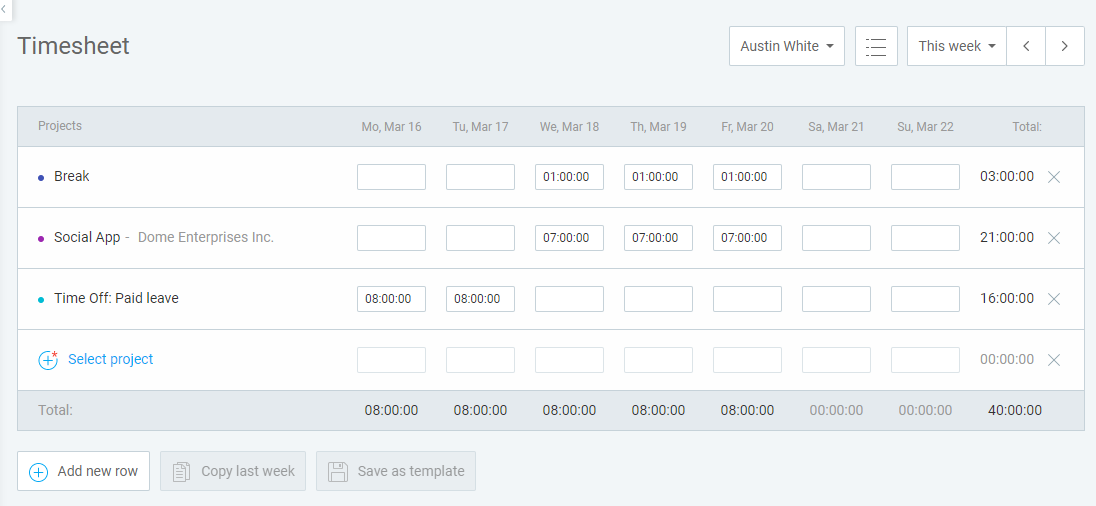
Esto es muy parecido al Informe semanal, si lo filtras por un usuario específico y lo agrupas por Proyecto.
Incluso puedes usar la opción de imprimir en tu navegador (o el atajo CTRL+P) y luego seleccionar la opción Guardar como PDF para guardar la planilla horaria en tu ordenador e imprimirla si hace falta.
Ver en qué están trabajando tus empleados actualmente y quién no registró el tiempo #
Puedes ver todos los temporizadores de tus empleados actualmente en marcha en tu panel. Simplemente selecciona el panel de Equipo y comprueba la sección de Última actividad para los temporizadores En curso.
El Panel también es dónde puedes ver quién no registró el tiempo durante un período específico. Simplemente selecciona el intervalo de fechas que necesitas y ordena la columna de Total rastreado en orden ascendente. Todos los usuarios con 0 h no rastrearon su tiempo durante ese período.
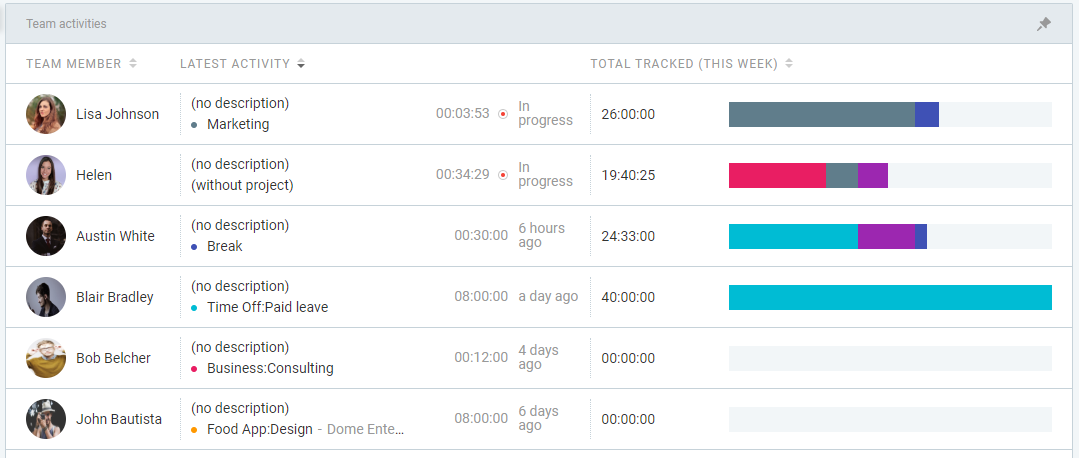
Esta es una buena manera de comprobar si tus empleados cumplieron sus cuotas de horas semanales/mensuales.
Otra manera de ver quién no ha registrado ningún tiempo es ir al Informe semanal, agruparlo por Usuario y hacer clic en Mostrar usuarios sin tiempo. La ventaja principal de este método es que, por ejemplo, puedes filtrar por estado de aprobación y ver quién no tiene ningún tiempo aprobado en una semana determinada.
Notificación cuándo alguien está por debajo o por encima del objetivo #
Puedes establecer objetivos y recordatorios para tus empleados (por ejemplo, 8h/día). Entonces, si alguien se olvida de registrar su tiempo, Clockify le enviará un recordatorio para completar su planilla horaria.
O bien, si alguien rastrea demasiado tiempo y está por encima de su objetivo, los administradores y los gerentes pueden recibir un correo electrónico sobre eso.
Empleados que registraron tiempo pero no lo puedes ver en tus informes #
A veces los empleados aseguran que han registrado su tiempo, pero por alguna razón tú no puedes verlo en tus informes. Esto ocurre cuando los empleados rastrean el tiempo en un espacio de trabajo diferente.
Cuando los usuarios crean una cuenta de Clockify, normalmente reciben su propio espacio de trabajo (a menos que se hayan registrado a través del enlace de invitación). Por lo tanto, a veces los usuarios realizan un seguimiento de tiempo erróneamente en su espacio de trabajo personal en vez en el al que se les invitó por sus gerentes.
Si tienes problemas para ver las horas de tus empleados, asegúrate de comprobar si rastrearon el tiempo en el espacio de trabajo correcto.